
DataNumen CAB Repair(cab文件修复工具)
v2.1 官方版- 软件大小:2.02 MB
- 更新日期:2020-06-04 14:27
- 软件语言:简体中文
- 软件类别:数据恢复
- 软件授权:免费版
- 软件官网:待审核
- 适用平台:WinXP, Win7, Win8, Win10, WinAll
- 软件厂商:

软件介绍 人气软件 下载地址
DataNumen CAB Repair是一款简单易用的CAB文件修复工具,顾名思义,该程序可以帮助您恢复已损坏的Microsoft Cabinet文件,当您解压时提示cab文件损坏,无法完成解压操作,该程序可以为您提供帮助。其具备了简单直观的操作界面,并提供单个修复与批量修复两种修复模式,用户可以根据自己的需要进行选择,软件没有复杂的配置选项,只需导入文件,即可一键执行修复操作,任何类型的用户都能轻松使用,有需要的朋友赶紧到本站下载吧!
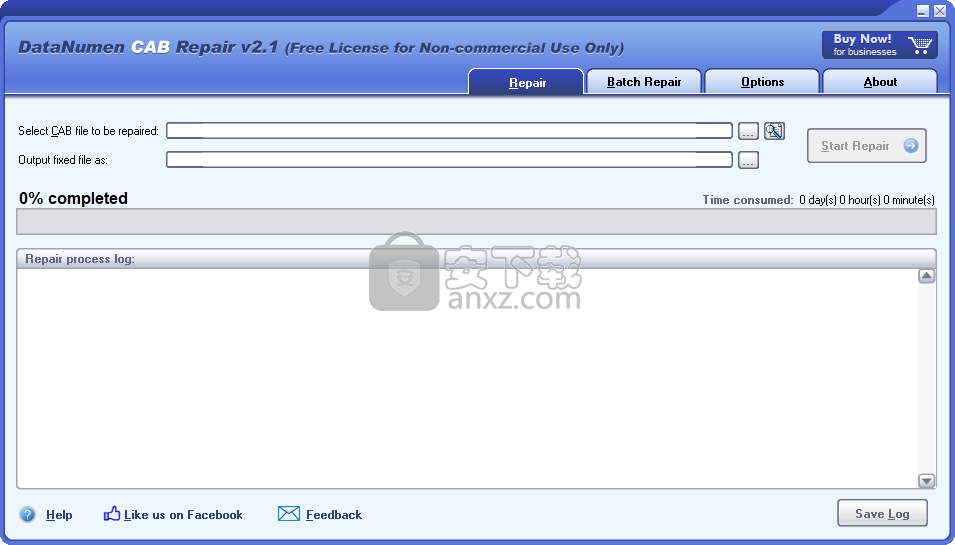
软件功能
支持修复所有版本的Microsoft Cabinet文件
支持MSZIP,LZX和Quantum压缩方法
支持修复损坏的媒体(例如软盘,Zip磁盘,CDROM等)上的CAB文件
支持修复一批CAB文件
提供EXE存根并在必要时输出SFX文件
与Windows Shell集成在一起,因此您可以通过资源管理器中的上下文菜单轻松修复文件
支持在客户端计算机上查找和选择要修复的CAB文件
支持拖放操作
支持命令行参数
软件特色
CAB Repair是一个功能强大的Windows软件工具,旨在帮助您修复损坏的CAB文件。
CAB Repair依靠一个简单的界面来确保其用户设法利用其所有功能。
其选项卡式布局可立即访问其主要实用程序。
首先,在“修复”屏幕上,提示您选择要修复的CAB存档和输出文件。没有什么可配置的,但是这个特定的选项卡还显示了一个进程日志,以监视整个任务。
在支持批量修复的同时,CAB修复在这方面也提供了专用菜单,整个操作取决于选择损坏的文件。
标准和高级两个选项屏幕均具有基本设置,可让您在完成后打开或运行固定文件,并定义临时文件的目录。
CAB Repair通常会在几分钟内完成该工作,这当然取决于存档的大小,但是通常不会影响硬件资源。它在所有Windows迭代中都可以正常工作,而无需在Windows 7计算机上要求管理员特权。
总而言之,CAB Repair可以快速完成其工作,提供用户在处理损坏的CAB文件时最需要的功能。它工作迅速,完全不影响系统性能。
安装方法
1、双击安装程序进入如下的选择安装位置界面,用户可以选择默认的目标位置C:\Program Files (x86)\DCABR,然后进入下一步的安装。
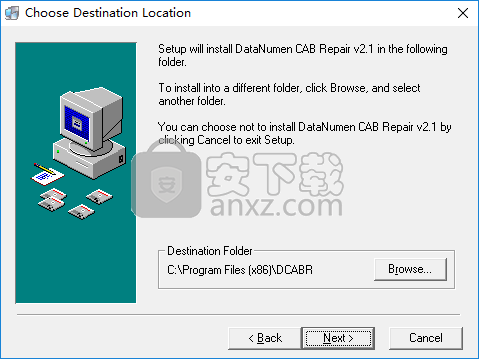
2、选择开始菜单文件夹,用户可以选择,默认的DataNumen CAB Repair。
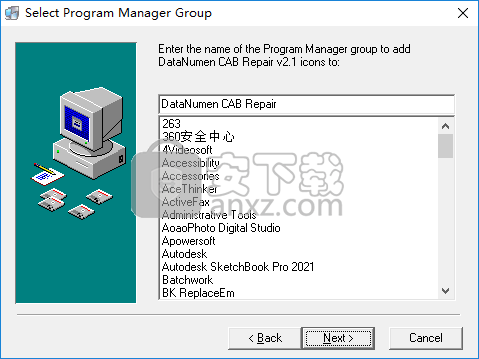
3、准备安装,单击【next】按钮即可开始安装。
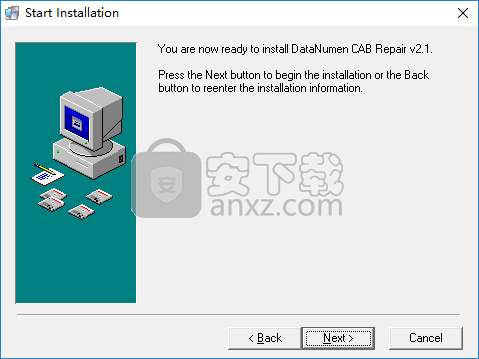
4、弹出DataNumen CAB Repair安装成功的提示,点击【finish】结束。
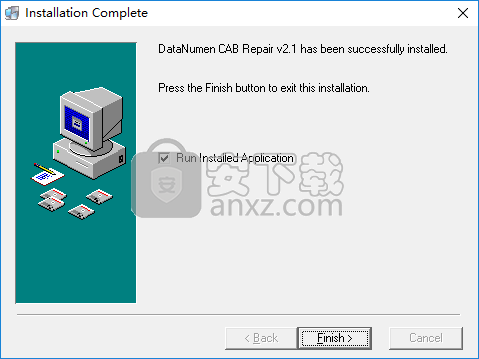
使用说明
修复文件
单击对话框中的“修复”选项卡,即可开始修复损坏的CAB文件:
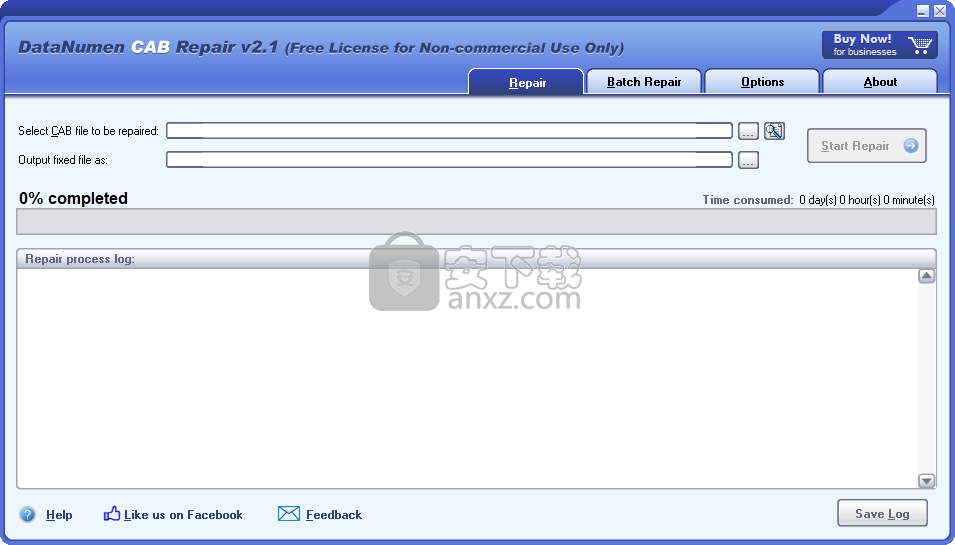
输入或选择要修复的损坏的CAB文件。您也可以单击搜索按钮进行搜索,然后选择要在本地计算机中恢复的CAB文件。
在“将固定文件输出为:”文本框中指定新文件名。修复损坏的文件后,将生成一个具有给定名称的新固定文件。
单击“开始修复”按钮开始修复过程。您将看到进度变化栏。如果要中止修复过程,请单击“停止修复”按钮。
修复过程完成后,您可以单击“保存日志”按钮将修复日志保存到文件中。通过在保存文件对话框中选择“包括系统信息”选项,可以在日志文件中包括其他信息。这些信息可以帮助我们的技术支持诊断您的系统并更有效地解决您的问题。
注意:
如果您使用的是DCABR的演示版,则它可以修复您的文件,并且如果可以成功修复该文件,则在修复后您会看到一个消息框,您可以在其中单击“显示修复报告”按钮并查看所有可恢复文件。 CAB存档中的项目。但是,它不会生成实际的固定文件。只有完整版本才会生成实际的固定文件。
如果输出的固定文件名的扩展名为“ .cab”,则输出文件将为文件柜文件。
如果输出的固定文件名具有“ .exe”扩展名,则输出文件将是一个自解压缩文件。
修复一批文件
单击对话框中的“批量修复”选项卡,可以修复一批损坏的CAB文件:

单击“添加文件”,将CAB文件添加到“要修复的文件列表”列表中。 初始修复状态为“未修复”。
单击“搜索文件”以搜索并选择要在本地计算机上恢复的CAB文件。
单击“删除文件”可以删除列表中的选定文件。
单击“全部删除”可以清除列表。
将要修复的文件添加到列表中之后。 单击“开始修复”以修复列表中的所有文件。 成功修复文件后,其状态将更改为“成功”。 否则,其状态将变为“失败”。 您也可以单击“停止修复”按钮中止赔偿程序。 在这种情况下,文件的修复状态将变为“已终止”。
选项
单击对话框中的“选项”选项卡,可以在修复过程中设置选项:
如果选择了“完成后打开固定文件”选项,则DCABR将在修复后打开固定的CAB文件。 请注意,您需要与“ CAB”扩展名相关联的应用程序才能打开CAB文件。 默认情况下启用此选项。
注意:
DCABR将记住您上次设置的选项。

高级选项
单击对话框中的“高级选项”选项卡,可以在修复过程中设置高级选项:
“临时文件目录”
DCABR使用此目录创建临时文件。默认情况下,此字段设置为Windows临时目录。如果为空,则将在当前目录中创建所有临时文件和文件夹。
“内部处理缓冲区大小”
您可以设置用于内部处理的缓冲区的大小(以字节为单位)。有效缓冲区大小范围为1到65536。默认值为512。
如果要修复的文件位于可靠的介质(例如硬盘)上,则可以将缓冲区大小设置为65536,以获得最大的修复速度。但是,在大多数情况下,默认值512的性能类似于65536。
如果文件位于损坏的媒体上,例如损坏的软盘,则可以通过设置较小的缓冲区大小来强制DCABR执行更彻底的扫描和修复。在缓冲区大小等于1的极端情况下,DCABR将执行最彻底的扫描,但这将大大降低速度,仅建议用于相对较小的文件(1MB至10MB)。
简而言之,通过增加缓冲区大小,可以提高修复速度,但是如果文件位于损坏的介质上,则彻底性将降低。反之亦然。

人气软件
-

EasyRecovery12(数据恢复软件) 24.4 MB
/简体中文 -

ghost32 1.51 MB
/简体中文 -

Advanced EFS Data Recovery Pro(EFS文件恢复工具) 9.53 MB
/简体中文 -

Acer eRecovery Management(Acer电子恢复管理工具) 19.85 MB
/英文 -

Stellar Data Recovery 9(数据恢复软件) 113 MB
/简体中文 -

iMyFone Fixppo(多功能ios系统修复工具) 32.85 MB
/英文 -

Recover My Files 4.9.4.1324 汉化版 10.00 MB
/简体中文 -

Advanced Photoshop Repair(修复PS图工具)v1.1 0.59 MB
/英文 -

Amazing Samsung Data Recovery(三星数据恢复软件) 11.9 MB
/简体中文 -

ReiBoot(iOS系统修复软件) 14.1 MB
/简体中文


 嗨格式数据恢复大师 v2.9.1491.4
嗨格式数据恢复大师 v2.9.1491.4  VIDEORECOVERY 2019(数据恢复软件) V5.1.9.4 免费版
VIDEORECOVERY 2019(数据恢复软件) V5.1.9.4 免费版  ObjectRescue Pro(高级数据恢复软件) v6.11 汉化
ObjectRescue Pro(高级数据恢复软件) v6.11 汉化  MediaRecovery Professional Edition(电脑数据恢复软件) v14.1.131
MediaRecovery Professional Edition(电脑数据恢复软件) v14.1.131  Remo Recover Pro(专业数据恢复软件) v5.0.0.40
Remo Recover Pro(专业数据恢复软件) v5.0.0.40  3-Heights PDF Desktop Repair Tool(PDF修复工具) v6.7 (含破解教程)
3-Heights PDF Desktop Repair Tool(PDF修复工具) v6.7 (含破解教程) 
















